안녕하세요. 네모모입니다. 오늘은 삼성 갤럭시 측면 전원 버튼 두 번 누르기 앱 설정 방법에 대해서 블로그에 적어보려고 합니다.
삼성에서 만드는 스마트폰인 갤럭시 시리즈에는 다양하고 많은 기능들이 존재합니다. 그중에서 측면에 있는 전원 버튼을 빠르게 두 번 눌러서 설정한 앱을 실행하는 기능은 빠르고 직관적인 액세스를 제공하기 때문에 굉장히 유용한 기능인데요.
기본적으로 전원 버튼을 두 번 빠르게 누르면 카메라가 실행되도록 설정이 되어 있고, 이 설정은 자신이 원하는 다양한 앱으로 변경이 가능합니다.
인스타그램이나 카카오톡 실행 등 원하시는 설정으로 변경이 가능하니 필요하신 분들은 아래로 스크롤하여 확인 및 따라 해 보실 수 있습니다.

관련 글
삼성 갤럭시 통화 마이크 목소리 강조 잘 들리게 설정 방법
안녕하세요. 네모모입니다. 오늘은 삼성 갤럭시 통화 마이크 목고실 강조 잘 들리게 설정 방법에 대해서 블로그에 적어보려고 합니다. 외부에서 통화를 하거나 시끄럽고 소란스러운 곳에서 통
nemomo.net
삼성 갤럭시 화면 캡처 상태표시줄 및 내비게이션 바 숨기는 방법
안녕하세요. 네모모입니다. 오늘은 삼성 갤럭시 화면 캡처 상태표시줄 및 내비게이션 바 숨기는 방법에 대해서 블로그에 적어보려고 합니다. 갤럭시 시리즈를 사용하시는 분들 중 화면 캡처를
nemomo.net
갤럭시 설정 및 유용한 기능 선택하기


자주 사용하는 앱을 설정하셔도 좋고, 스마트폰을 사용할 때 빠르게 실행하고 싶은 앱을 설정하실 수도 있습니다. 그리고 해당 설정 방법은 굉장히 간단하기 때문에 누구나 쉽게 하실 수 있습니다.
먼저 갤럭시 기본 앱 중에서 톱니바퀴 모양의 아이콘으로 되어 있는 설정을 선택하거나 화면 위에서 아래로 스와이프 하여 우측 상단에 있는 톱니바퀴 모양의 아이콘을 선택하셔서 갤럭시 설정을 실행해 주세요. 그리고 아래로 스크롤하여 실험실, 측면 버튼 등을 설정할 수 있는 [유용한 기능]을 선택해 주시면 됩니다.
측면 버튼 앱 열기 선택하기


유용한 기능에서는 실험실, 멀티윈도우, 화면 캡처 및 화면 녹화, 영상통화 효과 등 다양한 기능을 설정하실 수 있는데요. 여기서 [측면 버튼]을 선택해 주세요.
측면 버튼 페이지로 이동하였다면 [두 번 누르기] 탭 오른쪽 핸들 박스가 [켜기]로 설정되어 있는지 먼저 확인해 주세요. 그리고 [두 번 누르기] 탭에서 [앱 열기]를 선택해 주시면 됩니다.
앱 선택 및 완료하기

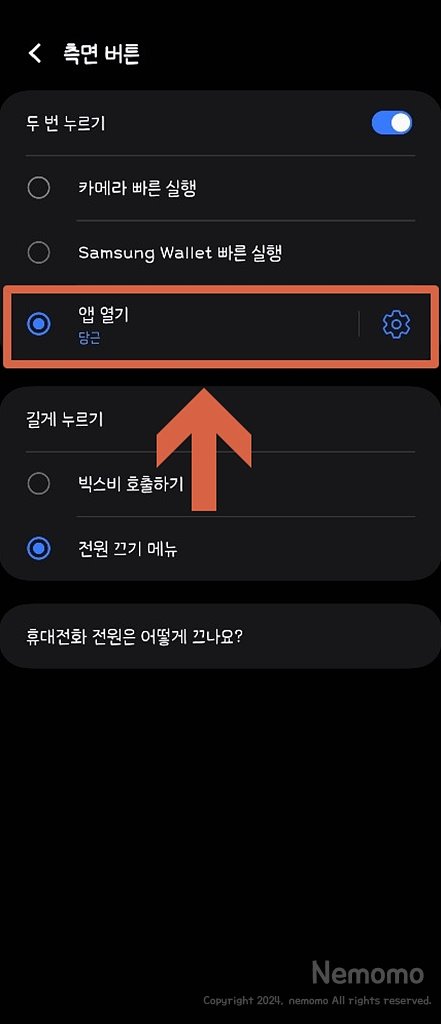
스마트폰에 설치되어 있는 모든 앱들이 표시됩니다. 여기서 설정하고 싶은 앱을 선택하신 후에 다시 [측면 버튼] 페이지로 돌아와 확인해 보면 [앱 열기] 아래에 앱이 잘 선택되어 있는지 확인해 주시면 됩니다.
이제 앞으로 측면 전원 버튼을 두 번 빠르게 선택하면 설정해 두었던 앱이 빠르게 실행되는 것을 확인하실 수 있습니다.
오늘은 빠르게 실행하고 싶은 앱이나 자주 사용하는 앱을 측면 전원 버튼 두 번 누르기 실행할 수 있도록 설정하는 방법에 대해서 적어보았는데요. 많은 분들에게 도움이 되었으면 좋겠습니다.
이상 블로그지기 네모모였습니다. 감사합니다.
▣ 추천 사이트
별과 함께
제품 리뷰, 생활 정보 등 필요한, 유용한 정보를 공유하는 사이트입니다.
wthes.com
'IT 정보 > 모바일' 카테고리의 다른 글
| 삼성 갤럭시 잠금 화면 패턴 변경 설정 방법 (0) | 2024.11.22 |
|---|---|
| 삼성 갤럭시 초기화 전 구글락 OEM 잠금 해제 방법 개발자 옵션 (1) | 2024.11.12 |
| 인스타그램 DM 읽음 메시지 확인 여부 설정 및 해제 방법 (4) | 2024.11.10 |
| 삼성 갤럭시 통화 마이크 목소리 강조 잘 들리게 설정 방법 (1) | 2024.11.09 |
| 삼성 갤럭시 화면 캡처 상태표시줄 및 내비게이션 바 숨기는 방법 (6) | 2024.11.08 |





댓글